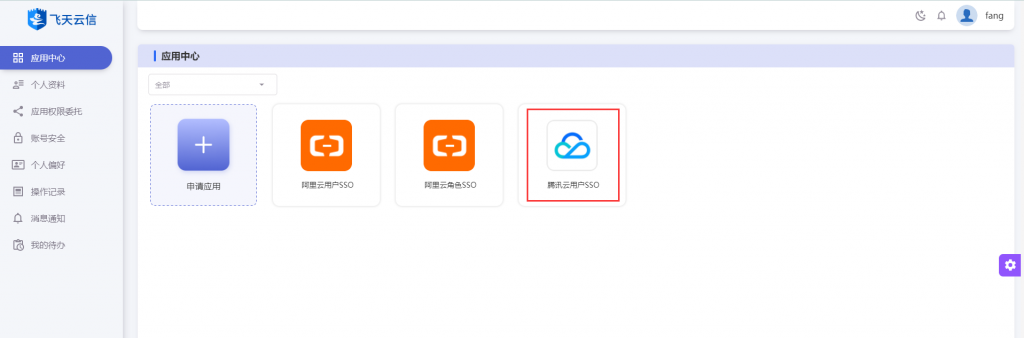1. IDaaS平台添加腾讯云用户SSO
1.1 用管理员账号登录飞天云信IDaaS管理平台。
1.2 点击【应用管理】-【企业应用列表】查看自己的所有应用。
1.3 点击【添加应用】按钮,选择【集成应用】,点击【进入应用市场】(或者点击【应用管理】-【应用市场】),选择【腾讯云用户SSO】,填入应用名称后,点击【下一步】,在通用配置处按要求填入信息后,点击【确定】,即可在企业应用列表查看新添加的应用。
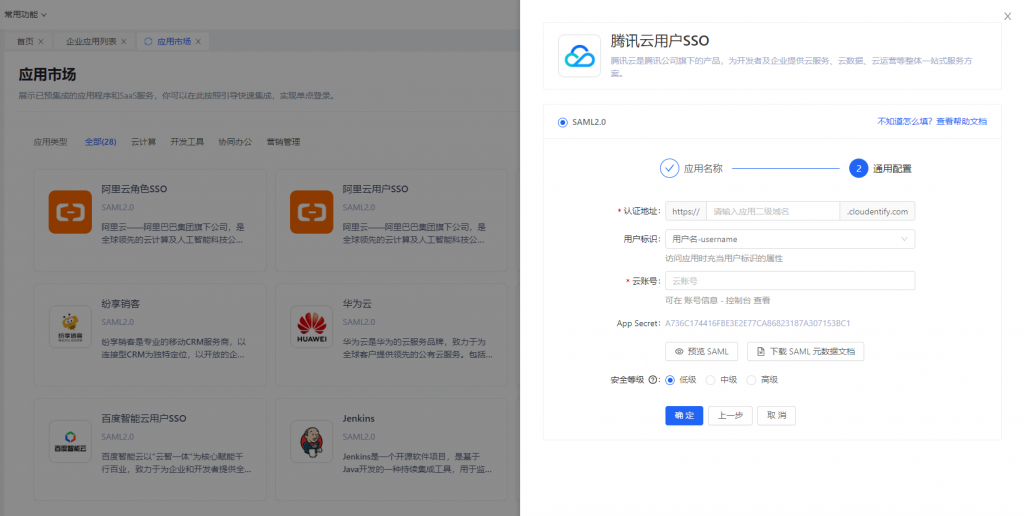
字段说明:
| 字段 | 字段说明 |
| 集成应用名称 | 通常填写为腾讯云用户SSO,也可自定义。此名称会展示在你的应用列表。 |
| 认证地址 | 可随意填写,配置完成后用户可复制该链接直接登录到腾讯云控制台。 |
| 用户标识 | 访问应用时充当用户标识的属性。 |
| 云账号 | 账号ID,可在腾讯云控制台查看(鼠标放在右上角头像上,即可查看账号ID)。 |
| App Secret | 系统自动生成。 |
| 安全等级 | 该应用未关联任何策略时,将智能匹配对应安全等级的认证策略,具体策略配置详情可在【认证管理】-【自适应认证】页面查看。 |
1.4 在企业应用列表点击应用图标,切换到【访问授权】标签页,添加允许用户访问权限。
2. 腾讯云系统配置
前提条件:1.管理员拥有腾讯云账号;2.管理员拥有IDaaS企业访问权限。
2.1 以管理员身份登录腾讯云控制台,在右上角头像处进入【访问管理】。
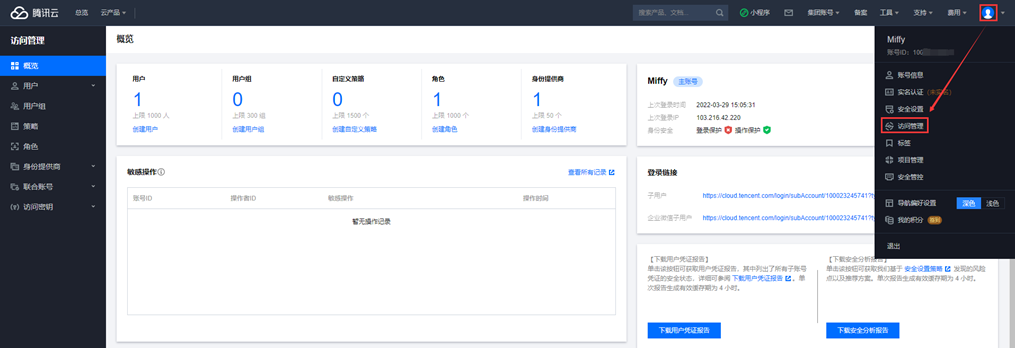
2.2 进入访问管理页面,点击【身份提供商】-【用户 SSO】,打开用户SSO开关,导入IDaaS元数据的xml文件(IDaaS元数据的xml文件下载路径:在IDaaS管理平台的【应用管理】下找到新添加的腾讯云用户SSO应用,点击应用头像进入应用详情,在通用配置处下载)后,保存即可。
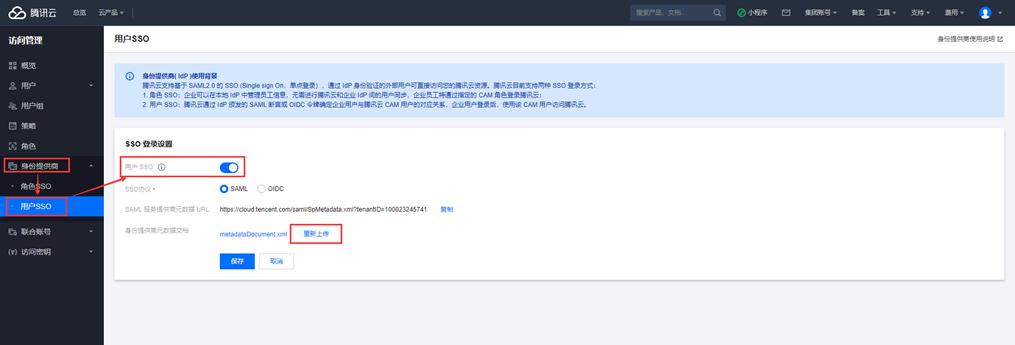
2.3 添加子用户:添加子用户:左侧边栏【用户】-【用户列表】,点击【新建用户】-【快速创建】,来创建子用户,输入用户名,选择访问方式和用户权限后保存即可。
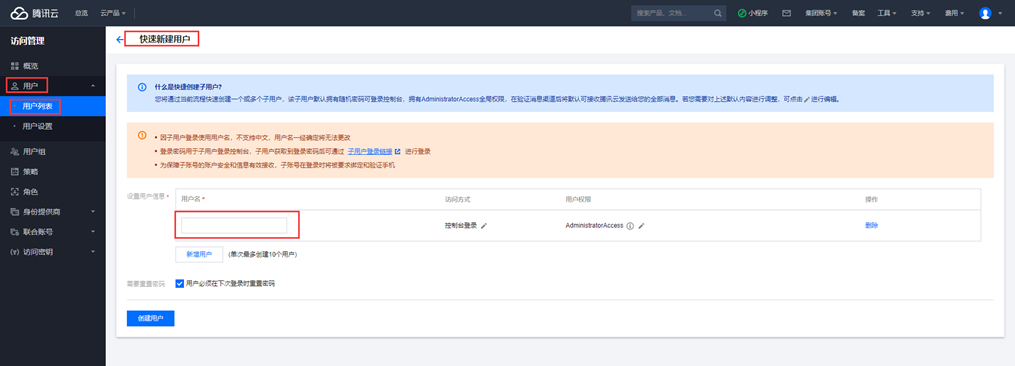
3. IDaaS平台添加应用子账号
3.1 以管理员账号登录飞天云信IDaaS管理平台。
3.2 点击【应用管理】-【企业应用列表】查看自己的所有应用。
3.3 点击1.3中添加的“腾讯云用户SSO”图标,或者点击该应用操作栏的【编辑】按钮,进入应用配置页面。
3.4 点击【子账号】标签页,点击【添加子账号】按钮,弹出添加子账号界面。
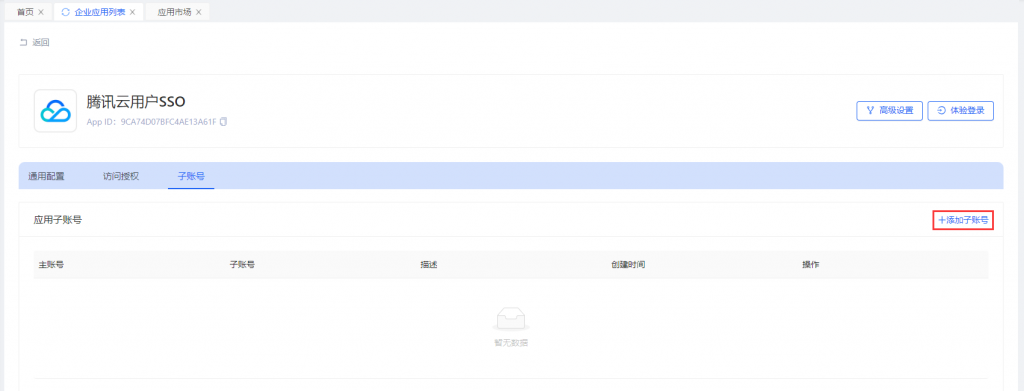

提示:子账号名要与2.3中添加的用户名一致。
另外,也可以在飞天云信IDaaS管理平台的【用户管理】-【用户列表】,点击“用户名”超链接,进入【子账号】标签页,点击【添加子账号】按钮,添加子账号。
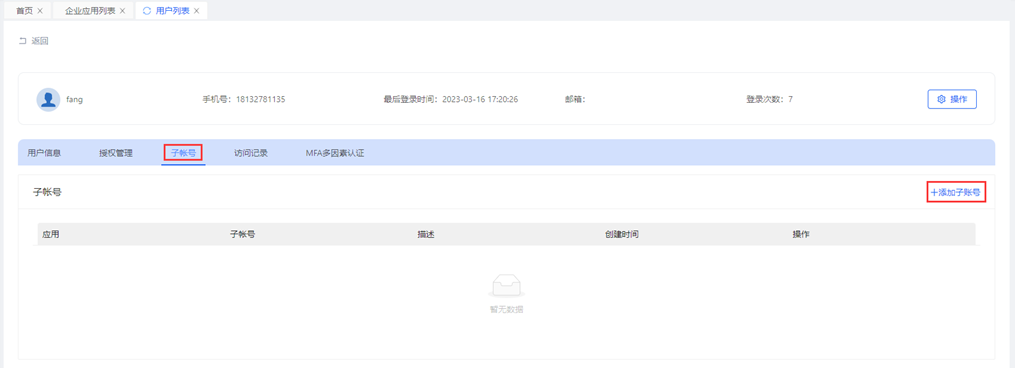
4. 体验单点登录
4.1 登录用户门户系统。
4.2 登录成功后,在菜单栏【应用中心】处,可以看到1.3添加的腾讯云用户SSO应用系统,点击应用图标可以单点登录到腾讯云控制台。
提示:需要按照关联策略中的规则,认证通过后登录进其应用系统。